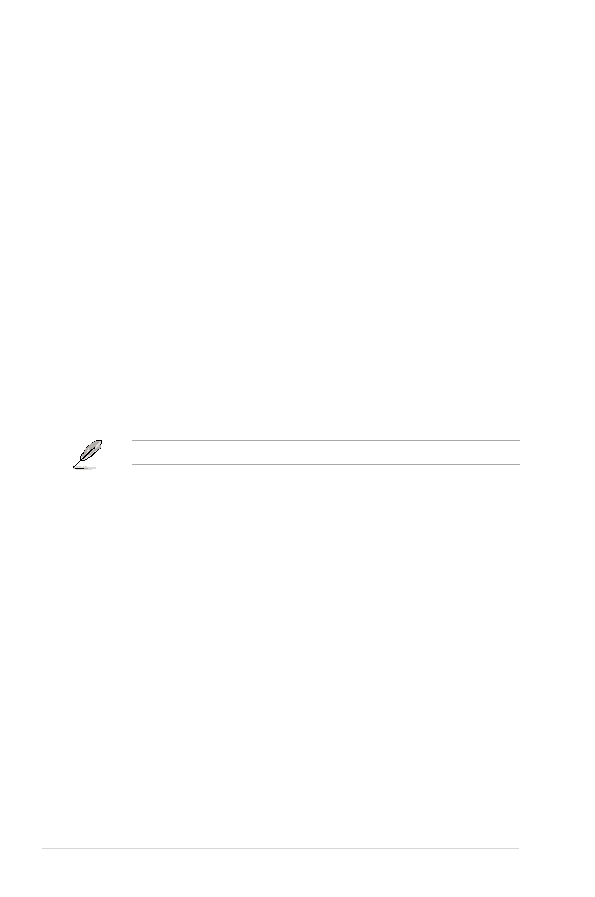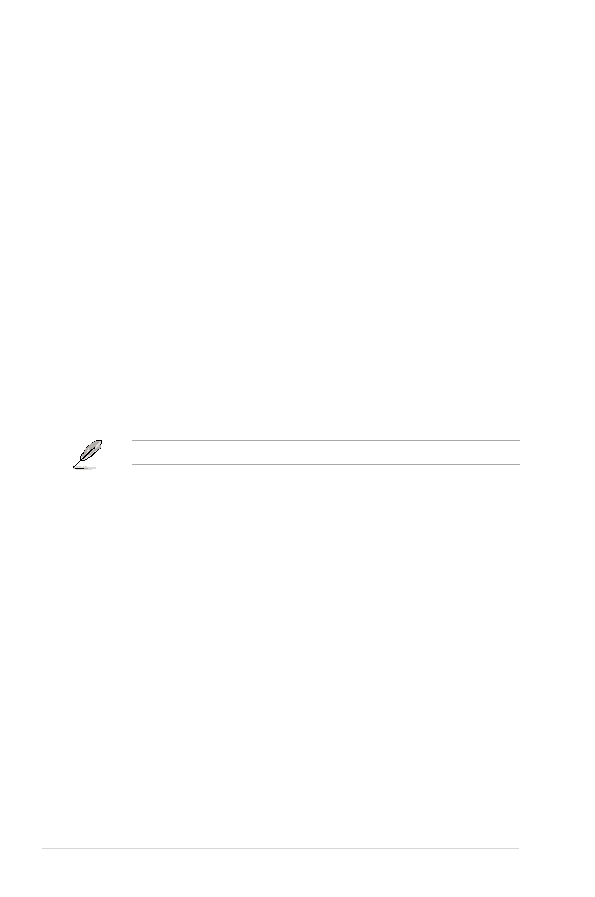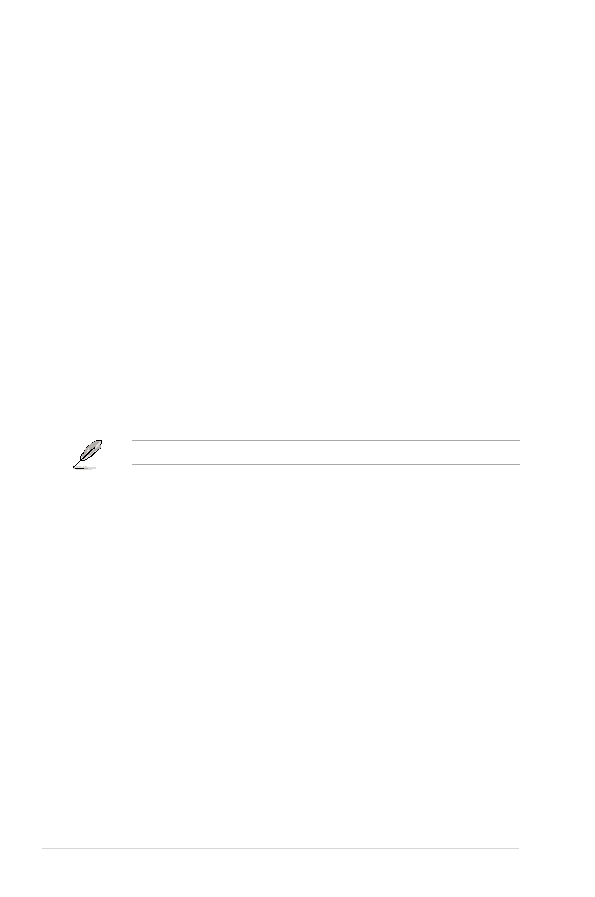
2-14
Capitolo 2: Informazioni sul software
2.2.6
Impostazioni
Selezionare
Settings (Impostazioni) nella Pagina iniziale per aprire la schermata delle
opzioni che permettono di configurare PowerCinema.
Impostazioni generali
Power Cinema Help (Guida di Power Cinema). Atre il sistema della Guida.
Display Settings (Impostazioni visualizzazione). Configura le impostazioni
dello schermo.
Audio Settings (Impostazioni audio). Configura lʼaudio del computer.
Run Setup Wizard Utility (Esegui utilità procedura guidata). Esegue la procedura
guidatacheappareallaprimaesecuzionediPowerCinema,checonsentediottimizzare
il computer se non è già stato fatto, oppure di aggiornare il computer. Usando questa
procedura si può anche registrare la propria copia di PowerCinema.
About Power Cinema (Informazioni su Power Cinema). Apre una pagina con le
informazioni sulla versione e sui diritti dʼautore, come anche sulla registrazione
personale.
Restore Default Settings (Ripristino impostazioni predefinite). Ripristina tutte
le impostazioni di PowerCinema sui loro valori originali.
Altre impostazioni si trovano nelle sezioni della guida specifica della funzione.
Impostazioni visualizzazione
Screen Ratio (Rapporto proporzioni). Indica il rapporto proporzioni standard
(4:3) o widescreen (16:9) dello schermo.
Movie Display Type (Tipo di visualizzazione film). Determina come i film ed
i video sono convertiti per adattarsi allo schermo quando non corrispondo al
rapporto proporzioni.
Letterbox. Mantiene immutata la visualizzazione e compensa gli spazi con
bande nere.
CPLV è una tecnologia di allungamento video della CyberLink che produce una
distorsione minima al centro dello schermo.
Pan & Scan (Panoramica e Scansione). Visualizza la porzione centrale dei titoli
DVD in rapporto widescreen. Trascinare lʼarea di visualizzazione per vedere
porzioni diverse del video.
Color Profile (profilo colore). Cambia lo schema colore complessivo dei
contenuti video durante la riproduzione.
Original (Originale). Usa lo schema colore del disco che si sta guardando.
Vivid (Vivido), Bright (Luminoso) e Theater (Teatro).Aggiunge colore migliorato
alla visualizzazione video.